Введение
Пользователи PlayStation 4 часто сталкиваются с проблемами в работе, которые могут ухудшить игровой опыт. Безопасный режим предоставляет эффективное решение для устранения и разрешения многих из этих распространенных проблем. Независимо от того, имеете ли вы дело с ошибками программного обеспечения или системными сбоями, понимание того, как активировать безопасный режим, может быть неоценимым. Это подробное руководство проведет вас через этот процесс и предложит важные советы для максимального использования безопасного режима. Следуя этим инструкциям, игроки могут обеспечить плавную работу своих консолей, предотвращая перебои в игре.

Что такое безопасный режим PS4?
Безопасный режим PS4 — это специализированная конфигурация запуска, которая позволяет консоле загружаться только с активными основными системами. Этот режим важен для диагностики и устранения проблем, предлагая меню с опциями, адаптированными для устранения неполадок и обслуживания. Безопасный режим предназначен для разрешения проблем, связанных с программным обеспечением, обеспечивая правильную перезагрузку и оптимальную работу консоли.
Когда и почему использовать безопасный режим
Использование безопасного режима полезно при постоянных проблемах с программным обеспечением или проведении необходимого обслуживания. Распространенные сценарии включают сбои, неудачные обновления системы или замороженный экран. Безопасный режим предоставляет инструменты для решения этих проблем, таких как перезапуск консоли, восстановление базы данных или даже восстановление настроек по умолчанию. Он служит диагностической утилитой для определения, вызвана ли проблема неисправностью программного обеспечения. Использование безопасного режима может сэкономить время и избежать дорогостоящего ремонта, предоставляя внутренние решения для устранения проблем.
Как войти в безопасный режим PS4
Подготовка вашей PS4
Перед началом убедитесь, что все действия на PS4 сохранены, так как вход в безопасный режим требует ручной перезагрузки. Отключите любые несущественные периферийные устройства от консоли, чтобы избежать потенциальных помех. Убедитесь, что ваш контроллер DualShock 4 подключен через USB для навигации в безопасном режиме.
Пошаговые инструкции по запуску безопасного режима
-
Выключите консоль: Нажмите и удерживайте кнопку питания несколько секунд, пока не услышите два сигнала — один сразу и другой примерно через семь секунд. Это гарантирует полное выключение PS4.
-
Войдите в безопасный режим: после выключения консоли снова нажмите и удерживайте кнопку питания, ожидая два сигнала. Второй сигнал должен раздаться примерно через семь секунд.
-
Подключите ваш контроллер: по запросу подключите контроллер DualShock 4 с помощью USB-кабеля и нажмите кнопку PS на контроллере для сопряжения.
Навигация в безопасном режиме требует осторожности, так как неправильное использование может привести к потере данных. Подходите к каждому варианту осторожно, чтобы избежать нежелательных последствий.
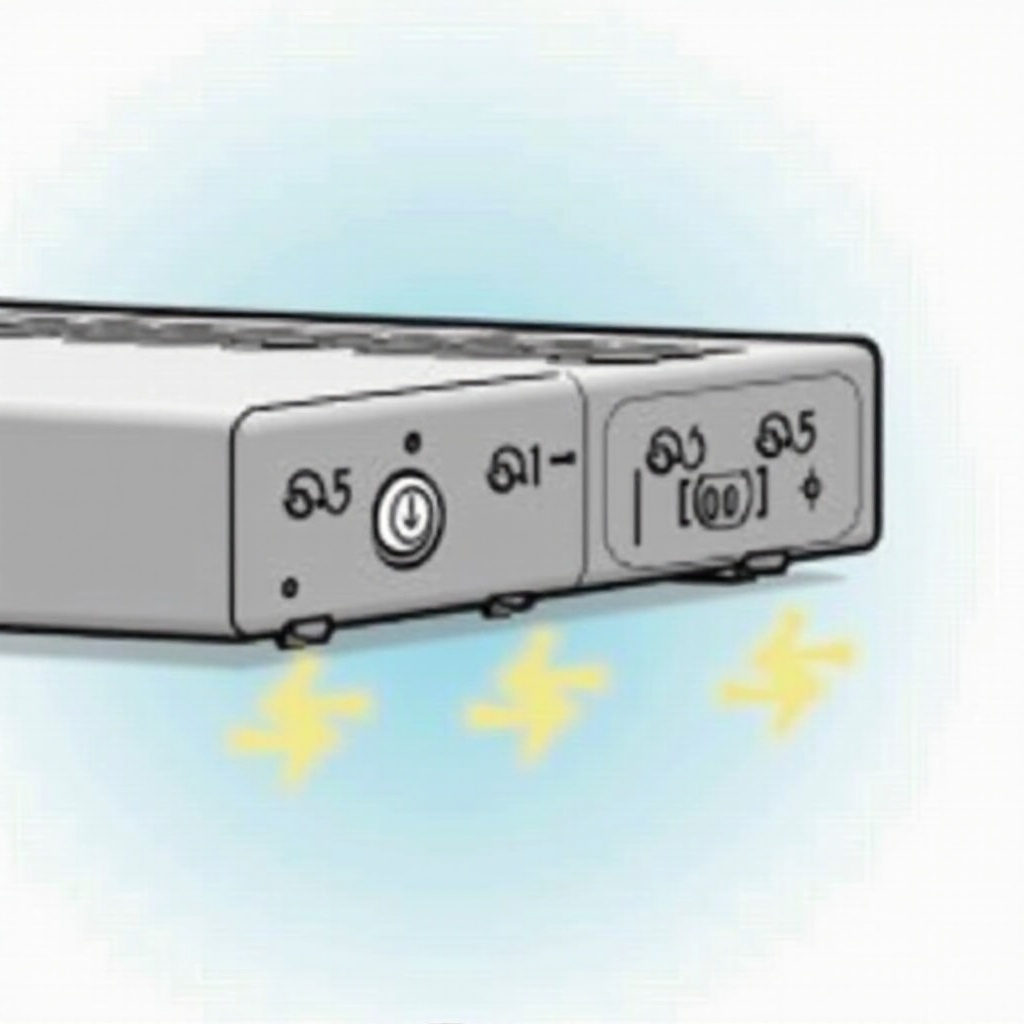
Изучение опций безопасного режима
Безопасный режим предоставляет множество опций для управления и решения проблем PS4:
Перезагрузить систему
Выберите эту опцию, чтобы выйти из безопасного режима и загрузить PS4 в обычном режиме. Это идеальный выбор для незначительных сбоев, не требующих дополнительных действий.
Изменить разрешение
Проблемы с отображением могут часто быть вызваны несовместимыми настройками разрешения. Выберите эту опцию, чтобы переключить разрешение экрана на 480p, что поможет решить проблемы с экраном.
Обновить системное программное обеспечение
Эта опция позволяет обновить системное программное обеспечение через интернет, USB-накопитель или диск, полезно, если консоль не может применить обновления нормально.
Восстановить настройки по умолчанию
Если предыдущие исправления не дают результата, восстановление настроек по умолчанию может помочь. Это сбросит конфигурации системы к заводским установкам без удаления данных с жесткого диска.
Устранение распространенных проблем безопасного режима
PS4 не запускается в безопасном режиме
Если PS4 не удается войти в безопасный режим, проверьте источники питания и подключения кабелей. Если требуется, экспериментируйте с разными розетками или кабелями. При продолжающихся проблемах может потребоваться консультация с PlayStation Support.
Консоль застряла в цикле безопасного режима
PS4, застрявшая в цикле безопасного режима, указывает на более глубокие проблемы с программным обеспечением. Попробуйте использовать такие опции, как восстановление базы данных или обновление системного программного обеспечения. Если проблемы сохраняются, может потребоваться сброс к заводским установкам, что удалит все данные.
Выход из безопасного режима безопасно
Чтобы корректно выйти из безопасного режима, выберите ‘Перезагрузить систему’ из меню. Избегайте отключения питания или неправильного выключения, чтобы предотвратить возможную порчу данных или другие проблемы.

Советы по поддержанию производительности вашей PS4 с помощью безопасного режима
Регулярные обновления системного программного обеспечения и восстановление базы данных через безопасный режим могут улучшить производительность. Выполнение этих задач периодически обеспечивает поддержание консоли в идеальном состоянии, минимизируя задержки и системные ошибки.
Заключение
Освоение безопасного режима наделяет пользователей PlayStation 4 мощным инструментом для устранения неполадок и поддержания оптимальной производительности консоли. Путем непосредственного решения распространенных проблем с программным обеспечением, игроки могут улучшить свой игровой опыт, избавляясь от прерываний и ненужных затрат. Выполните указанные шаги и опции из этого руководства, чтобы максимально использовать возможности и продлить срок службы вашей PS4.
Часто задаваемые вопросы
Может ли безопасный режим решить все проблемы PS4?
Хотя безопасный режим эффективен для многих проблем, связанных с программным обеспечением, и задач регулярного обслуживания, он не является универсальным решением. Аппаратные неисправности и сложные проблемы могут потребовать профессиональных услуг.
Что делать, если PS4 не выходит из безопасного режима?
Если PS4 застряла в безопасном режиме, попробуйте перезагрузить консоль. Если проблема не устранена, рассмотрите возможность восстановления настроек по умолчанию или переустановки системного программного обеспечения. Устойчивые проблемы следует решать с помощью поддержки PlayStation.
Безопасно ли часто использовать безопасный режим?
Использование безопасного режима время от времени для обслуживания и устранения неполадок уместно, но частая зависимость может указывать на основные проблемы. Если проблемы продолжаются, обратитесь за профессиональной поддержкой.
